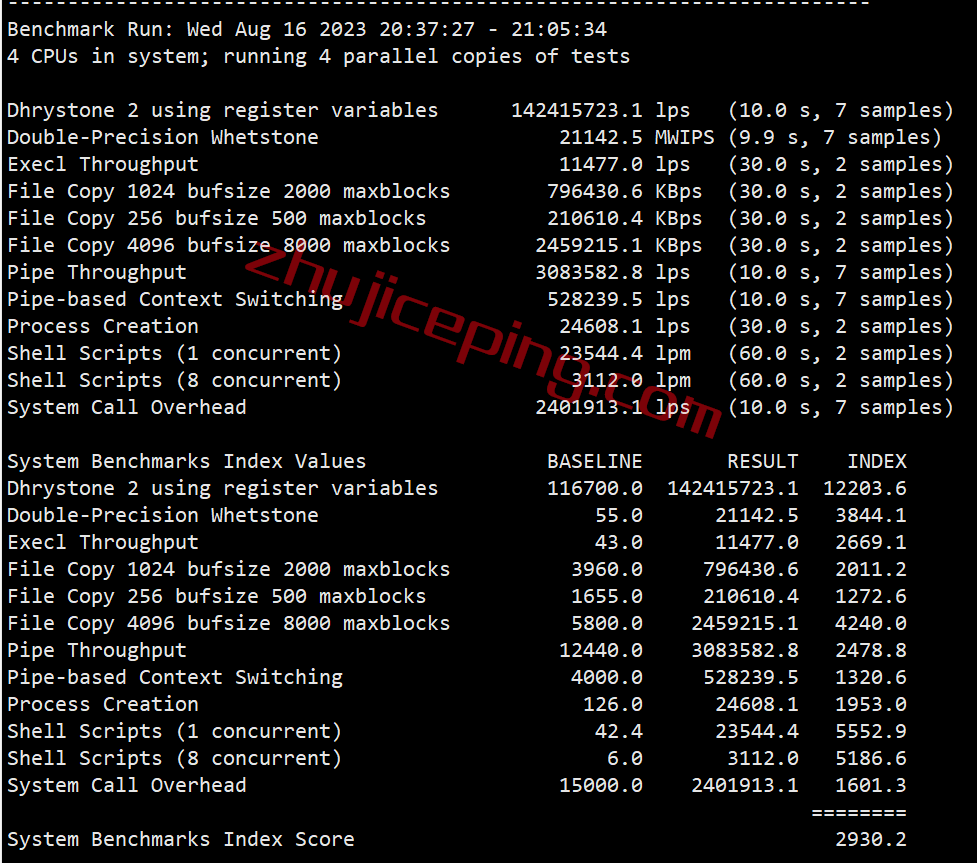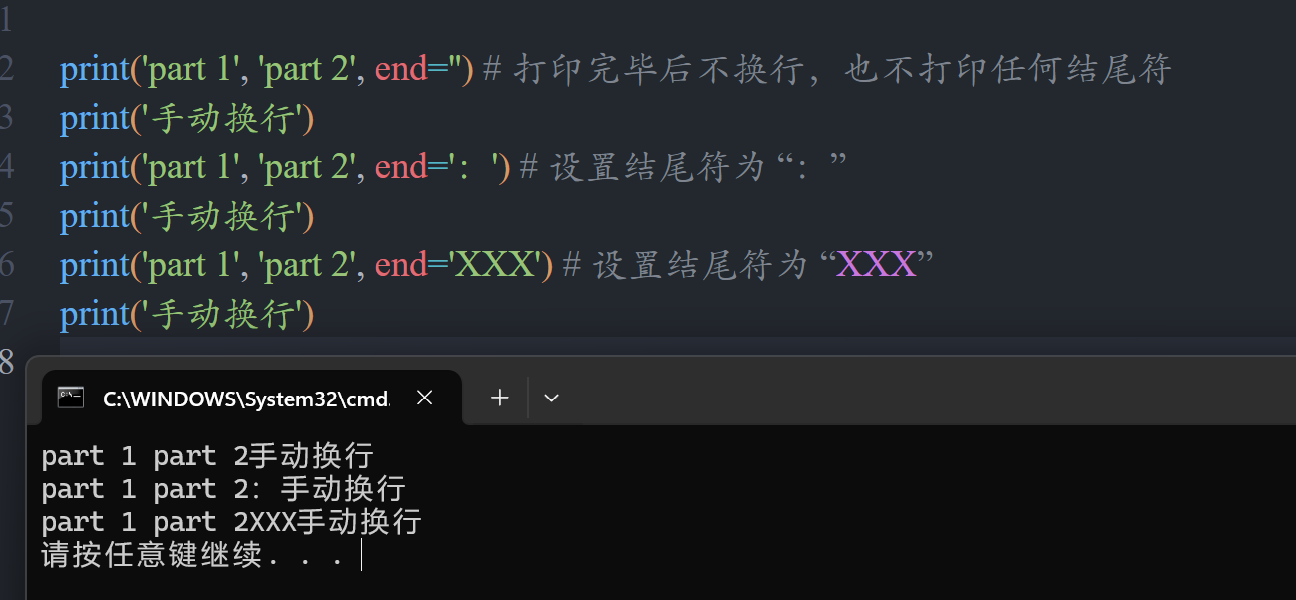随着信息技术的飞速发展,U盘已成为我们日常生活中不可或缺的数据存储设备。然而,有时我们会遇到一些棘手的问题,比如U盘中的数据莫名其妙地被隐藏了,这不仅影响了我们的工作效率,还可能导致重要信息的丢失。那么,如何有效地恢复U盘里被隐藏的数据呢?本文将为您详细介绍几种实用的方法,帮助您快速找回那些“消失”的数据。

图片来源于网络,如有侵权请告知
一、了解U盘数据被隐藏的原因
首先,我们需要了解U盘数据被隐藏的可能原因,U盘数据被隐藏的可能原因主要包括:
-
误操作:用户可能在不经意间将文件或文件夹的属性设置为隐藏。
-
系统设置:某些操作系统或软件设置可能会自动隐藏特定类型的文件或文件夹。
-
病毒或恶意软件:U盘感染病毒或恶意软件后,病毒可能会故意隐藏文件以逃避检测和清除。
二、怎么恢复U盘里的隐藏数据
方法一:显示隐藏的项目
- 将U盘插入电脑的USB端口,在任务栏或桌面上找到文件资源管理器图标,双击打开。
- 在文件资源管理器中,找到【查看】选项卡,然后勾选【隐藏的项目】选项。此时,应该能够看到U盘中被隐藏的文件和文件夹。
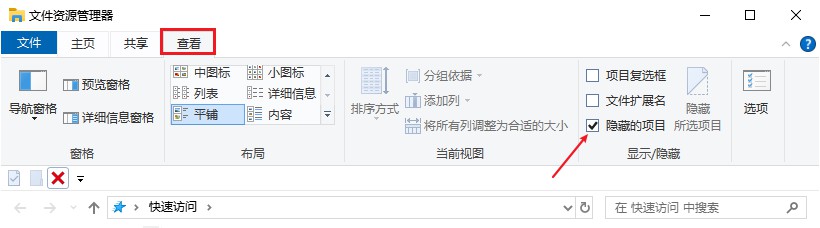
方法二:使用命令提示符
对于熟悉命令提示符的用户,可以尝试以下步骤:
- 按下【Win+R】键,打开运行对话框,输入【cmd】并回车。
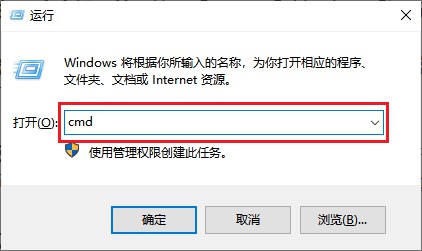
- 在命令提示符窗口中输入attrib -h -r -s /s /d G:*.*命令(假设U盘盘符为G),并按下回车键。
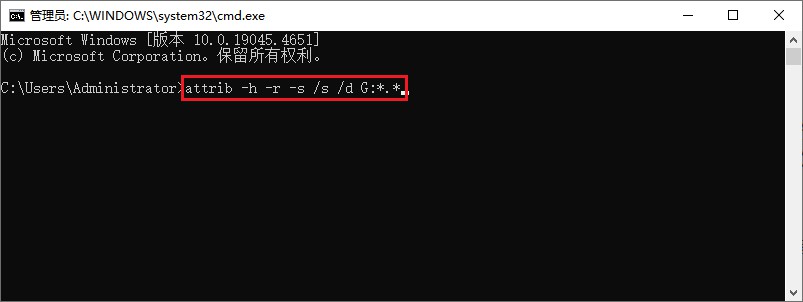
方法三:使用恢复软件
如果以上方法均无效,可以考虑使用专业的数据恢复软件。这些软件通常具有强大的扫描和恢复功能,能够帮助用户找回被隐藏或误删的数据。以“云骑士数据恢复软件”为例,其操作步骤如下:
- 进入官方网站下载适用于XP/Win7/Win8/Win10/win11电脑系统的软件,并安装到不需要恢复数据的分区上。
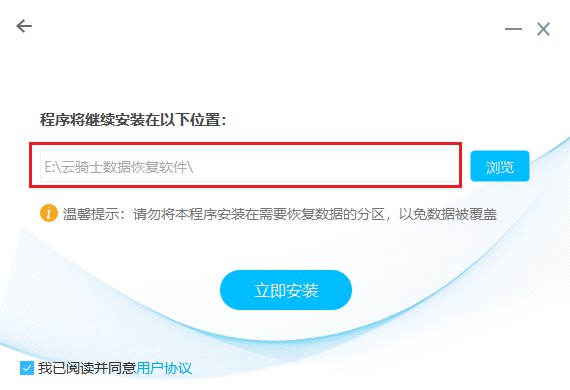
- 连接U盘,启动软件并选择合适的恢复模式,如场景模式中的【U盘/内存卡恢复】,选择U盘作为扫描对象,如果无法正常识别,可换一个USB接口,确认无误后点击【开始扫描】。
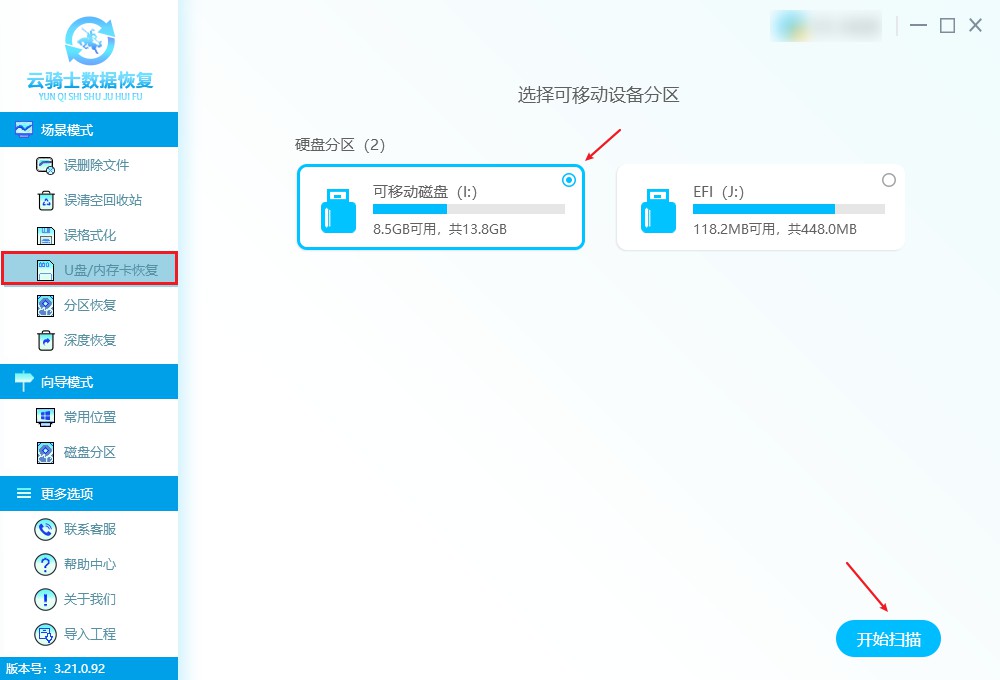
- 扫描完成后,根据文件类型、名称、大小、日期等条件筛选,然后预览,确认无误后勾选上,点击【立即恢复】,将这些数据另存到其他磁盘中即可。
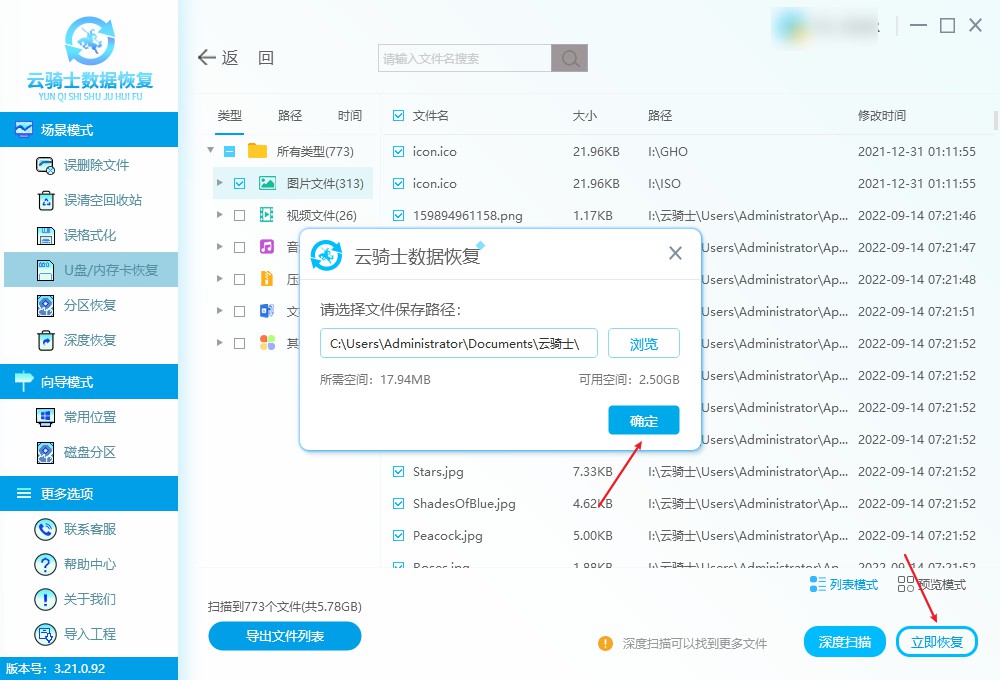
三、U盘数据隐藏后怎么恢复显示
当您将隐藏数据恢复出来以后,如果某些文件或文件夹被设置为隐藏属性,您可以通过修改它们的属性来恢复显示。具体操作步骤如下:
- 右键点击隐藏的文件或文件夹,选择【属性】。
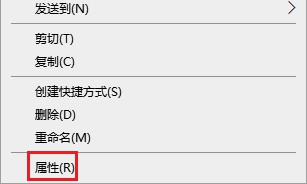
- 在属性窗口中取消勾选【隐藏】选项,然后点击【确定】按钮。
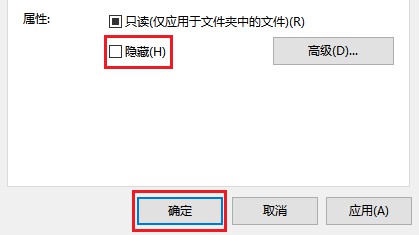
四、预防措施
为了避免U盘数据被隐藏的情况发生,我们可以采取以下预防措施:
-
定期备份数据:定期将U盘中的重要数据备份到其他存储介质上,以防万一。
-
使用安全软件:安装并运行可靠的安全软件,定期更新病毒库,确保U盘免受病毒侵害。
-
谨慎操作:在对U盘进行文件操作时,务必谨慎行事,避免误操作导致数据被隐藏或删除。
文章结尾
通过本文的介绍,相信您已经掌握了恢复U盘里被隐藏数据的几种实用方法。无论是通过显示隐藏的项目、使用命令提示符还是借助专业的恢复工具,都能在一定程度上帮助您找回那些重要的数据。同时,我们也提醒您注意预防措施的重要性,确保您的数据安全无忧。
猜您想了解:
华为电脑怎么备份电脑数据?未数据备份丢失了怎么办
柯达sd卡数据丢失怎么办?分享有效数据恢复方法
用移动硬盘装系统里面资料会全删吗?误装系统怎么办




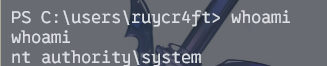

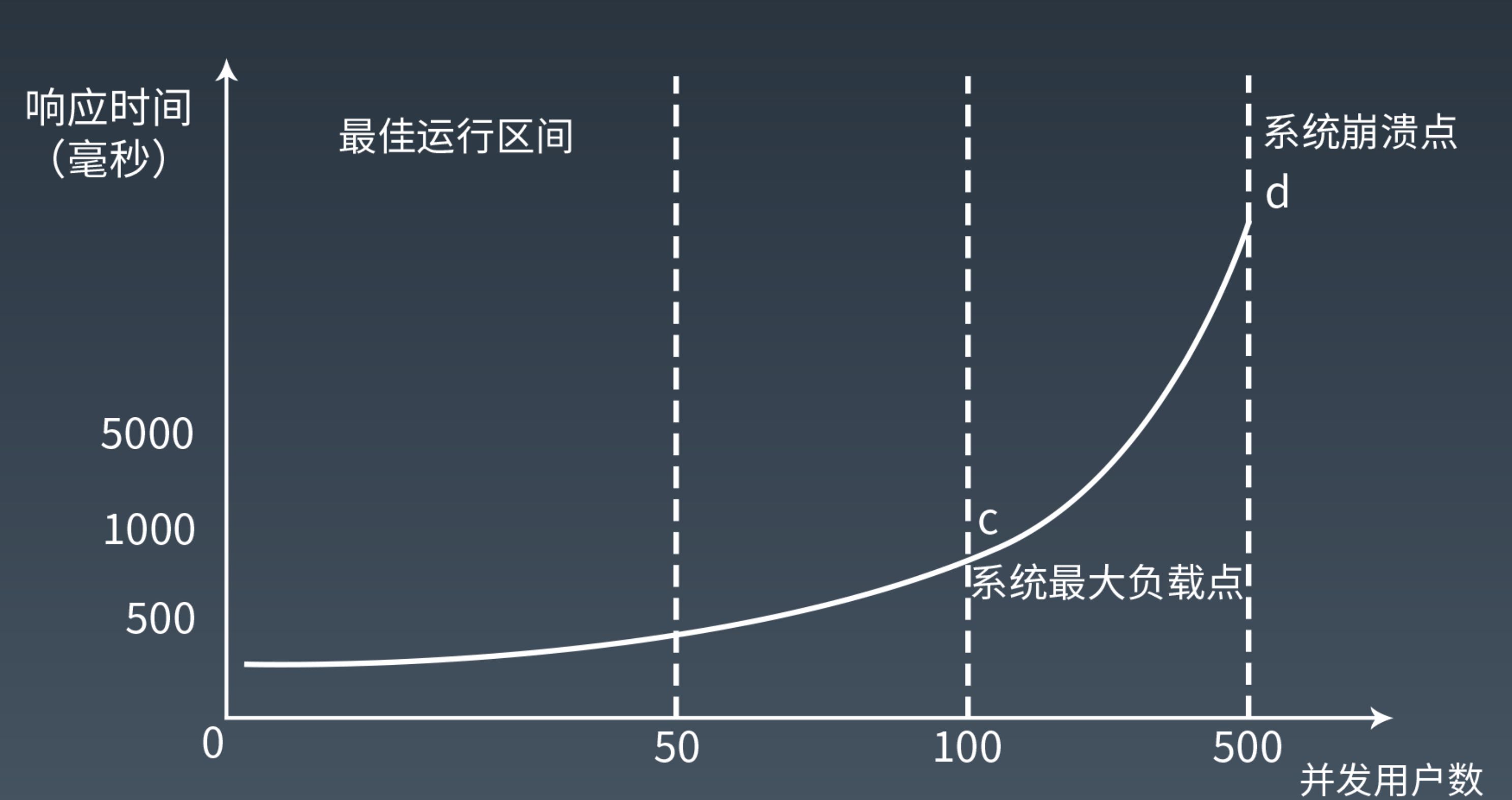


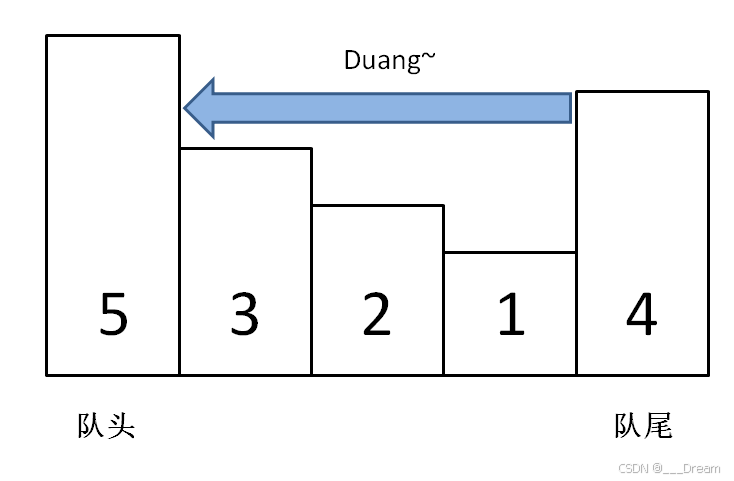

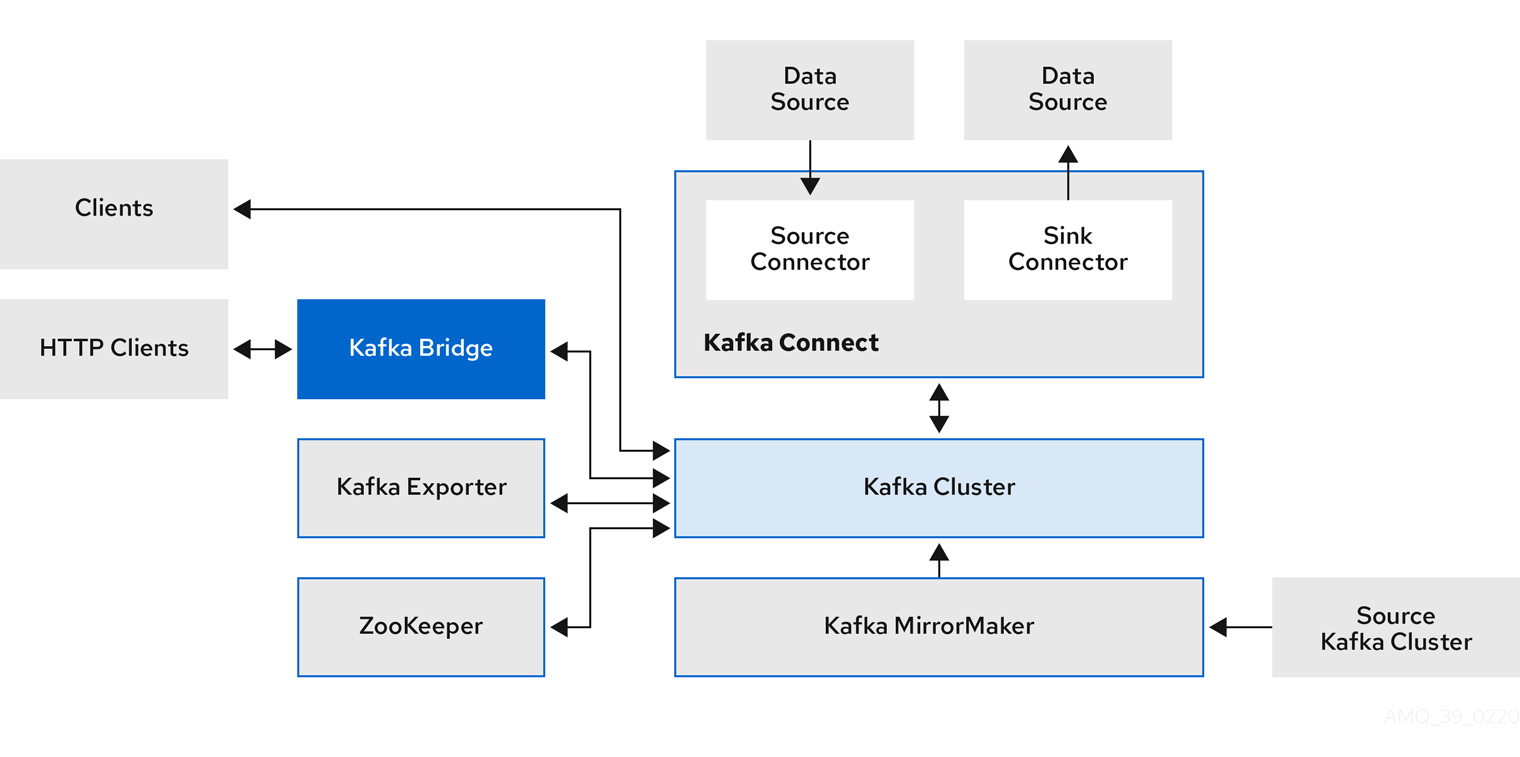

![[Git][认识Git]详细讲解](https://i-blog.csdnimg.cn/direct/4f03a191b5b44f5d8bdf70d5ba418ca1.png)